机械革命极光Z如何用U盘重装,U盘重装极光Z笔记本的方法
发布时间:2023-10-23 12:06:43
机械革命极光Z如何用U盘重装?在使用机械革命极光Z笔记本电脑的过程中,有时我们可能会遇到系统崩溃、病毒感染等问题,这时候就需要进行系统重装。而使用U盘进行重装是一种简便有效的方法。下面将介绍U盘重装极光Z笔记本的方法。

机械革命极光Z如何用U盘重装
一、制作u盘启动盘
1、进入首页,切换到【下载中心】,点击【立即下载】,下载电脑店的制作工具。注意事项:下载前关闭电脑的防火墙及第三方杀毒软件,避免误删工具的组件!
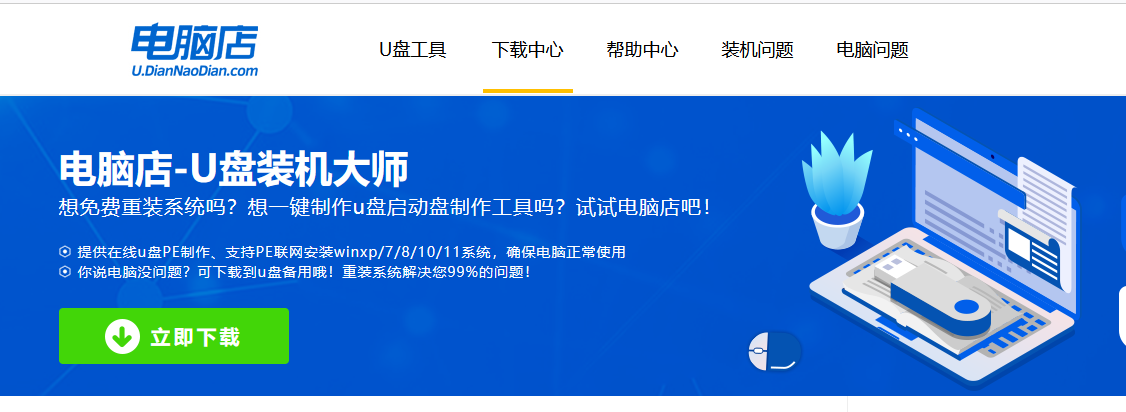
2、下载之后解压,插入一个8G以上的u盘,双击打开电脑店的程序。
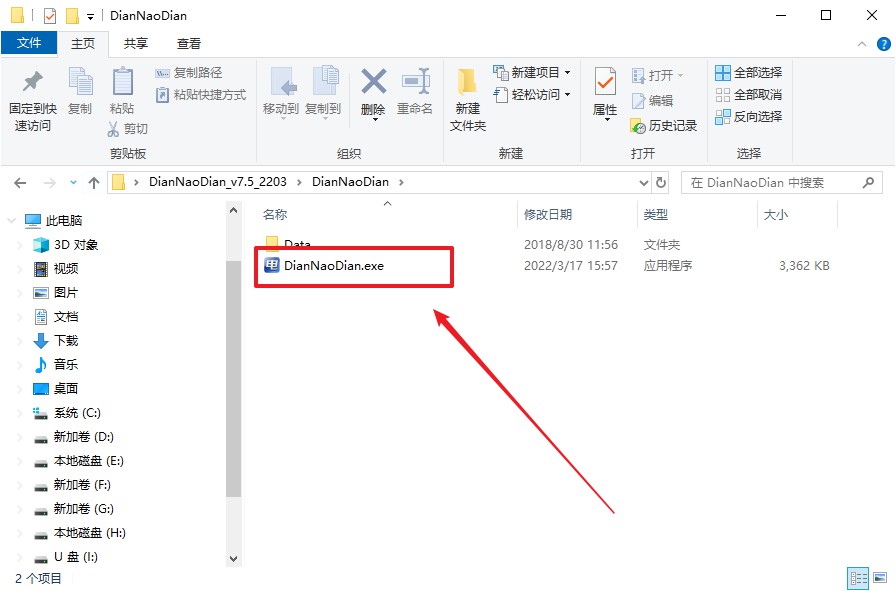
3、在界面中选择u盘设备,设置启动模式和分区格式,点击【全新制作】。设置如下图所示:
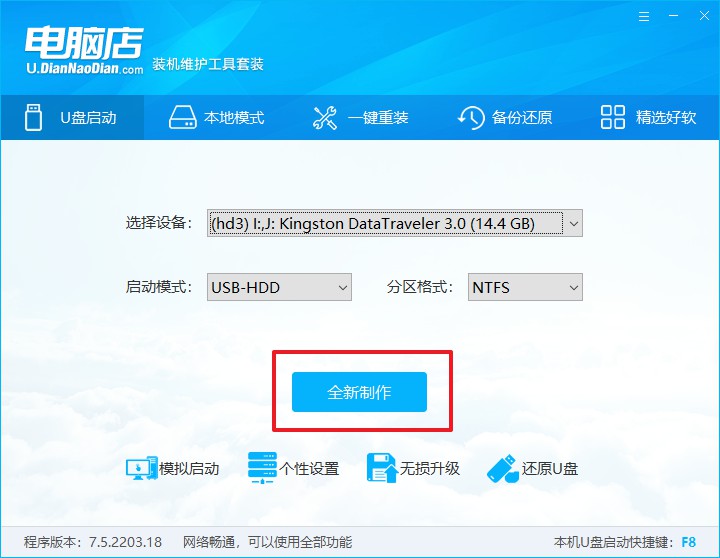
4、当提示格式化的时候,点击【确定】,等待制作即可。
二、bios设置u盘启动
1、在电脑店首页,输入重装电脑的相关信息,查询u盘启动快捷键。
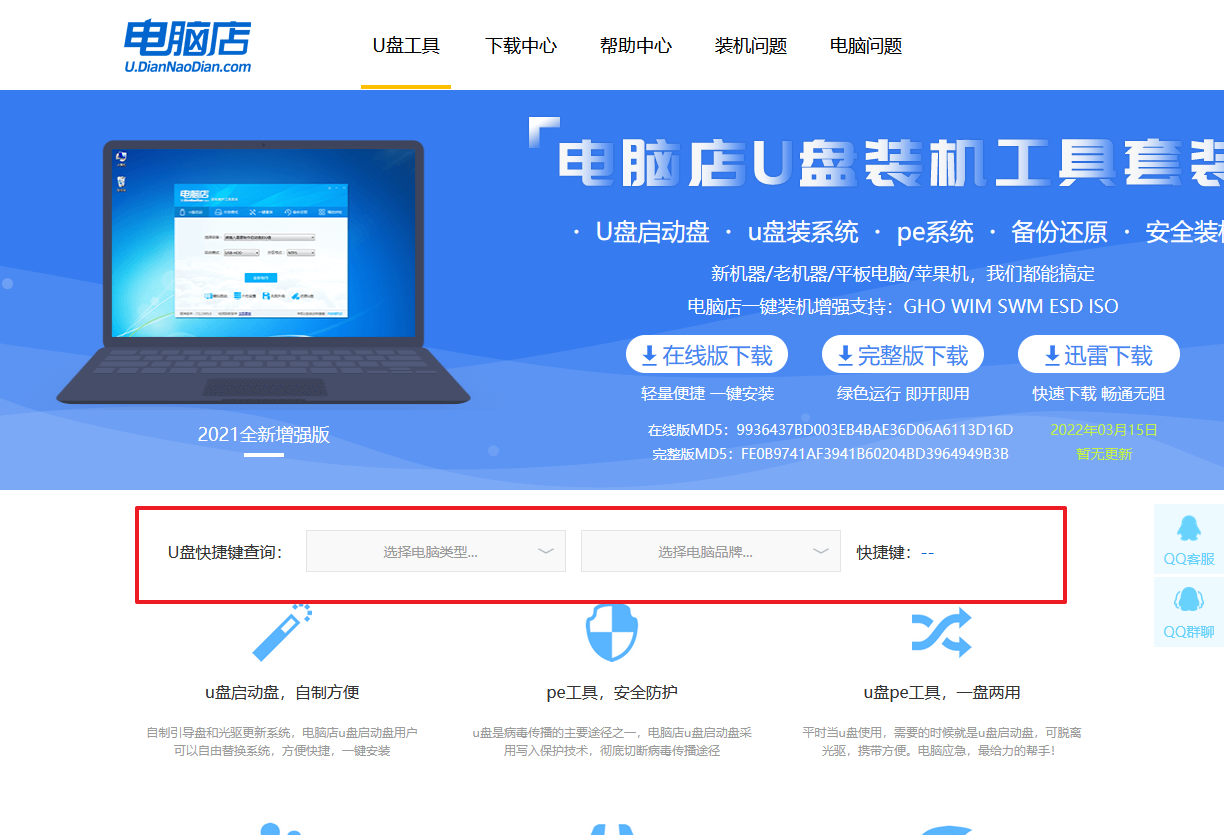
2、插入u盘后重启,等待屏幕出现画面,按下快捷键进入优先启动项设置界面。
3、进入优先启动项设置界面后,选择u盘选项,一般是带有USB字样的选项。
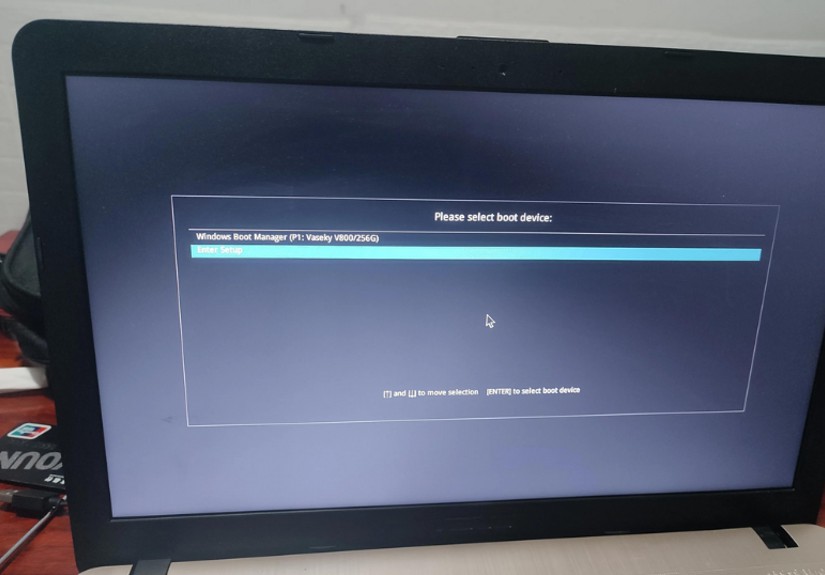
4、电脑重启后,就会进入电脑店的PE系统,在此之前我们需要选择第一项即可进入。
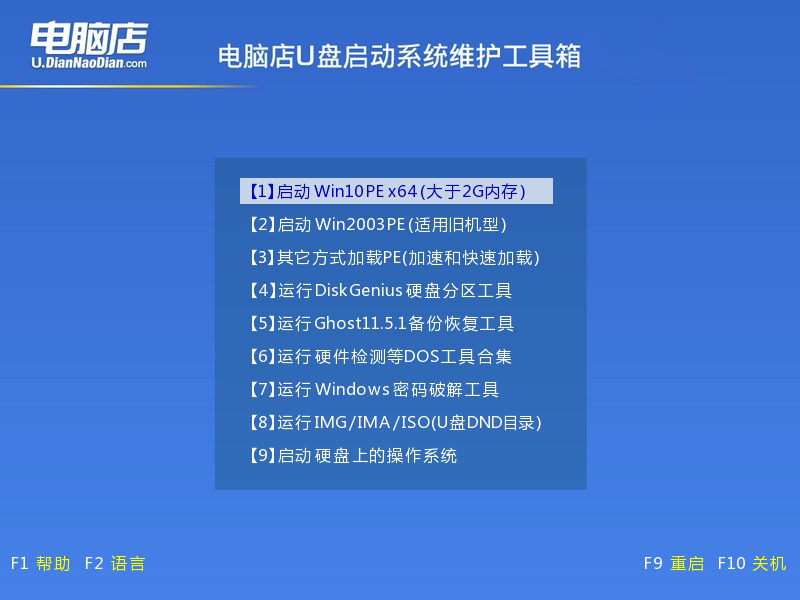
三、u盘装win10
1、如安装win10系统,进入winpe桌面后,打开【电脑店一键装机】。
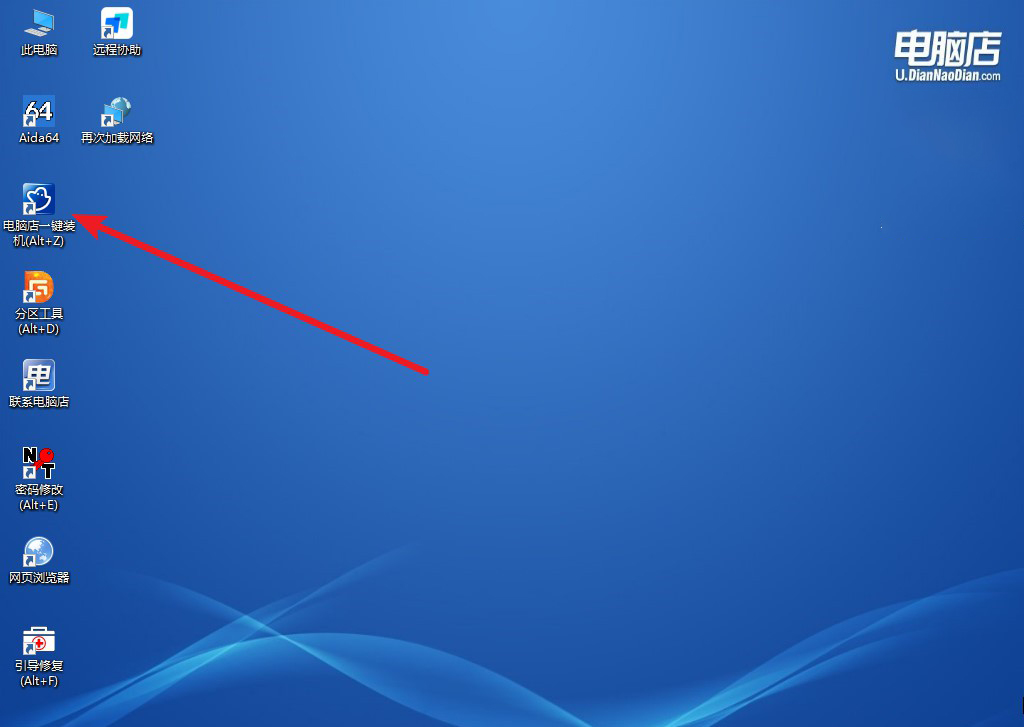
2、在界面中,根据下图所示的提示,选择操作方式、镜像文件以及系统盘符,点击【执行】。
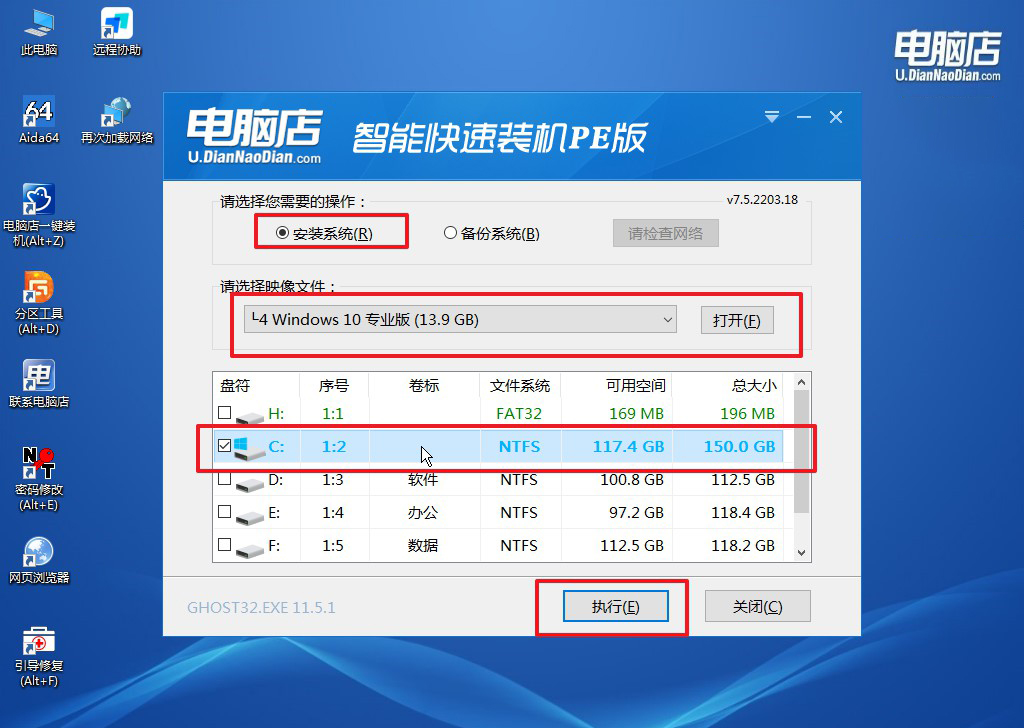
3、接下来会进入还原设置和系统安装阶段,记得安装好了之后重启电脑。
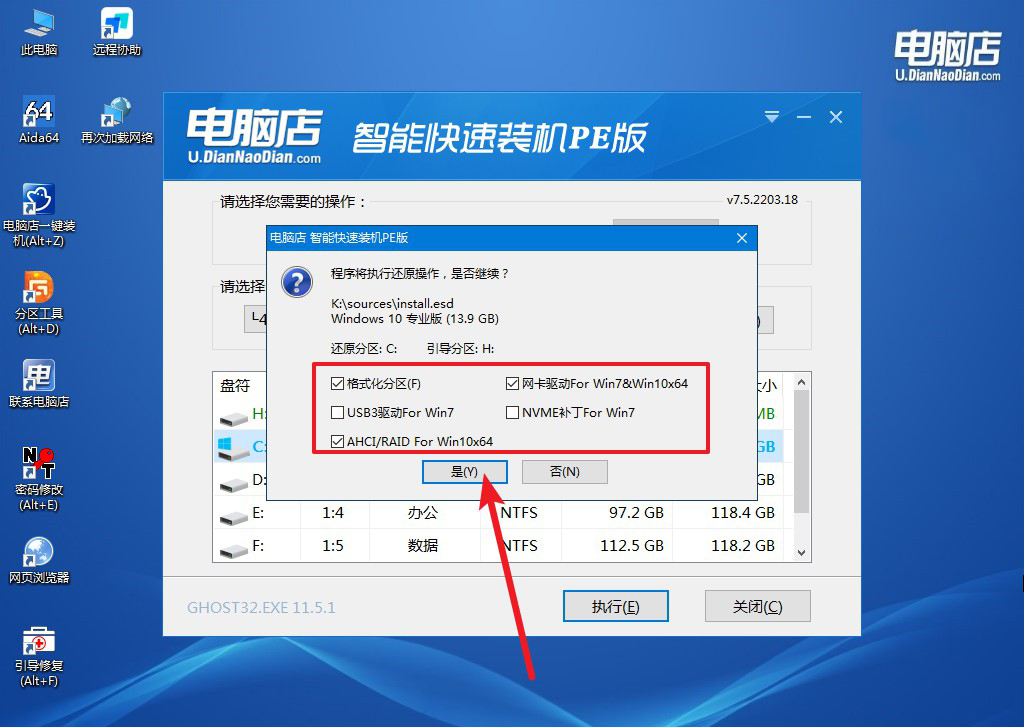
4、接下来等待安装,完成后重启电脑,拔出u盘启动盘即可进入系统。
注意事项:
1. 在进行系统重装之前,务必备份重要的个人文件和数据,以免丢失。
2. 确保U盘中没有重要数据,因为在制作启动盘的过程中,U盘将会被格式化。
3. 在BIOS设置界面中,确保将U盘设置为第一启动项,以确保系统能够从U盘启动。
4. 在安装过程中,根据实际情况选择合适的选项,如磁盘分区等。
U盘重装极光Z笔记本的方法就跟大家分享到这里了。使用U盘进行机械革命极光Z笔记本电脑的重装是一种简便有效的方法。通过下载Windows操作系统安装镜像文件,制作启动盘,并在BIOS设置中将U盘设置为第一启动项,我们可以轻松地完成系统重装。在操作过程中,需要注意备份重要数据、格式化U盘、设置启动项等细节。希望以上步骤和注意事项能够帮助到需要重装机械革命极光Z笔记本电脑的用户。
